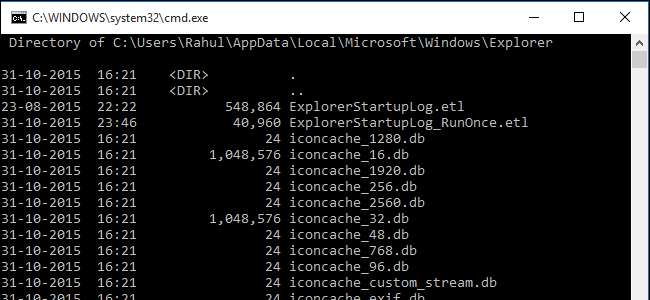
Ikonene som Windows bruker til dokumentene og programmene dine, lagres i en ikonbuffer, slik at de kan vises raskt i stedet for å måtte laste dem sakte inn hver gang. Hvis du noen gang har problemer med ikonene på datamaskinen din, kan det hjelpe å gjenoppbygge ikonbufferen.
Noen ganger blir ikonbufferen foreldet, noe som fører til at ikoner vises feil eller til og med forsvinner. For eksempel, kanskje du oppgraderte et program, og den nye versjonen kom med et nytt ikon, men du ser fortsatt det gamle ikonet på skrivebordet. Noen ganger kan et blankt eller skadet ikon vises når et helt godt ikon ble vist før. Når dette skjer, må du tilbakestille ikonbufferen og la dem automatisk opprette den på nytt. I denne artikkelen viser vi deg hvordan du gjenoppbygger ikonbufferen i Windows 10. Denne veiledningen gjelder også Windows 8 og 7, men prosessen fungerer litt annerledes.
Hvordan ikonbufferen fungerer i Windows
Ikoner er overalt i Windows: Kontrollpanel, Programmer og funksjoner, File Explorer, og så videre. Å måtte hente alle mulige ikonbilder fra harddisken og å gjengi dem dynamisk, kan forbruke mange systemressurser. Som et resultat lagrer Windows-ikoner det allerede er hentet i minnet. Når du slår av eller starter på nytt, vil den skrive denne cachen til en skjult fil på harddisken din, slik at den ikke trenger å laste inn alle ikonene senere.
Databasefilen vokser etter hvert som mer informasjon blir lagt til den. I følge dette dokumentet fra MSDN kunnskapsbase , når Windows trenger å vise et ikon, sjekker den hurtigbufferen og viser hurtigbufret ikon hvis det blir funnet et samsvar. Hvis den ikke finner en, vil den sjekke den kjørbare filen og skanne applikasjonskatalogen.
Caching-mekanismer, for eksempel IconCache-databasen, har allerede blitt diskutert av flere systemspesialister, og i dybden av Mark E. Russinovich og David A. Solomon i deres Windows Internals-bok , hvis du er nysgjerrig på å lære mer, men det grunnleggende er alt du trenger å forstå for denne prosessen.
Hvor ikonbufferen lagres
I Windows Vista og Windows 7 ligger ikonbufferfilen i:
C: \ Brukere \ <ditt brukernavn> \ AppData \ Local \ IconCache.db
(Erstatte
<brukernavnet ditt>
med det faktiske påloggingsnavnet for Windows-kontoen din.)
Denne filen er fortsatt tilstede i Windows 8 og 10, men Windows bruker dem ikke til å lagre ikonbufferen. I Windows 8 og Windows 10 ligger ikonbufferfilen i:
C: \ Brukere \ <ditt brukernavn> \ AppData \ Local \ Microsoft \ Windows \ Explorer
(Erstatte
<brukernavnet ditt>
med det faktiske påloggingsnavnet for Windows-kontoen din.) I denne mappen finner du et antall ikonbufferfiler:
• iconcache_16.db
• iconcache_32.db
• iconcache_48.db
• iconcache_96.db
• iconcache_256.db
• iconcache_768.db
• iconcache_1280.db
• iconcache_1920.db
• iconcache_2560.db
• iconcache_custom_stream.db
• iconcache_exif.db
• iconcache_idx.db
• iconcache_sr.db
• iconcache_wide.db
• iconcache_wide_alternate.db
For å gjenopprette ikonbufferen, må du slette alle ikonbufferfilene som vises i denne mappen. Det er ikke så enkelt som å klikke på dem og trykke på Slett, men disse filene er fortsatt i bruk av Explorer, så du kan ikke bare slette dem normalt.
Hvordan gjenoppbygge ikonbufferen
Lukk og lagre alt du jobber med før du fortsetter. Åpne File Explorer og gå til følgende mappe:
C: \ Brukere \ <ditt brukernavn> \ AppData \ Local \ Microsoft \ Windows \ Explorer
(Erstatte
<brukernavnet ditt>
med det faktiske påloggingsnavnet for Windows-kontoen din.)
Trykk og hold nede “Skift” -tasten og høyreklikk på Utforsker-mappen. Velg "Åpne kommandovinduet her."
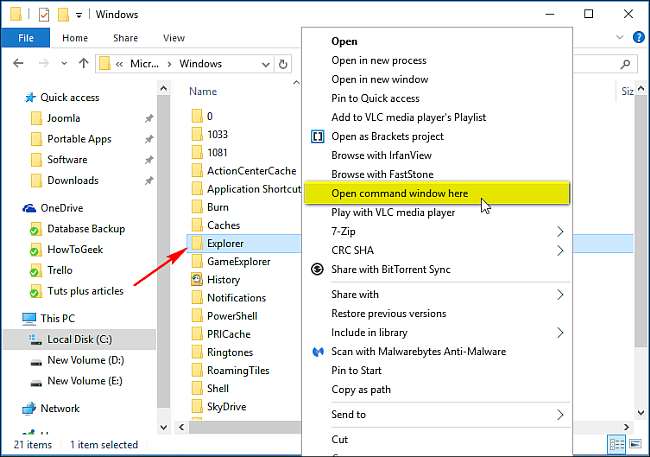
Et ledetekstvindu åpnes i den banen:
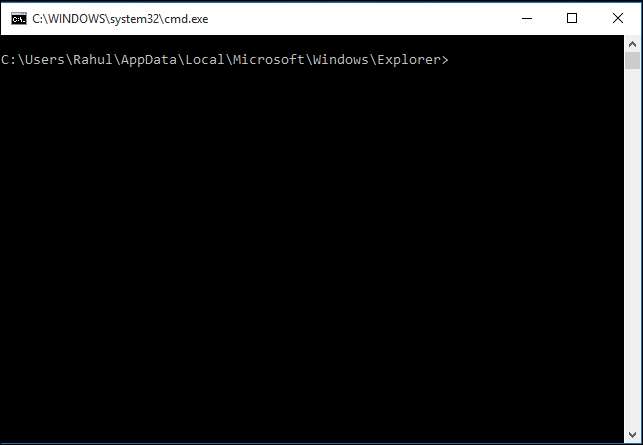
For å sikre at ledeteksten er i riktig mappe, skriv inn
til deg
kommando. Du bør se ikonbufferen og tommelfingerfilene vi diskuterte tidligere vises.
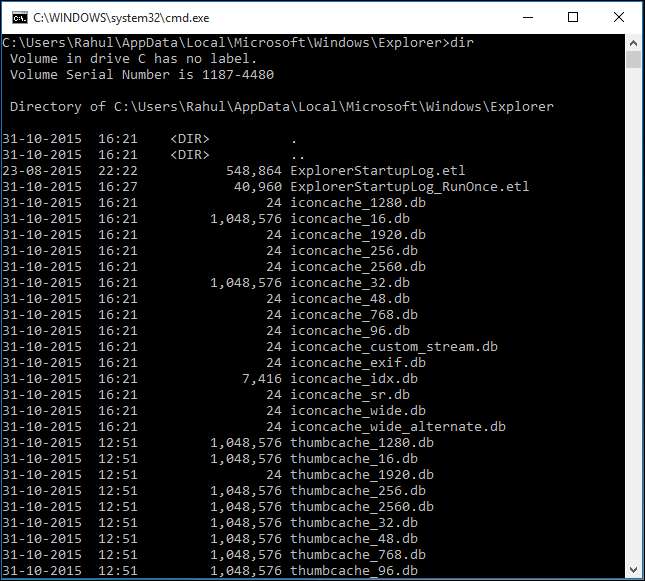
Høyreklikk på oppgavelinjen i Windows og velg “Oppgavebehandling” fra hurtigmenyen.

Høyreklikk på "Windows Utforsker" i listen og velg "Avslutt oppgave" fra hurtigmenyen. Utforskeren og skrivebordet forsvinner. Avslutt Oppgavebehandling og sørg for at ingen andre applikasjoner kjører, bortsett fra ledetekstvinduet.
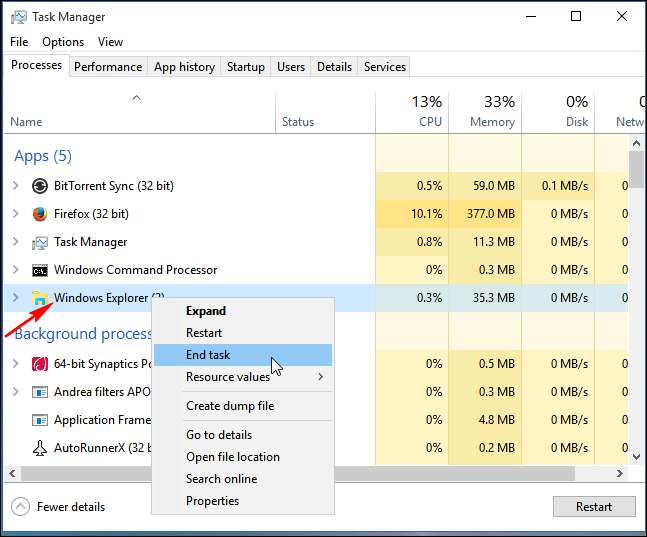
Skriv inn følgende kommando i ledetekstvinduet:
fra iconcache *
Trykk enter. Stjernen etter
iconcache
er nødvendig for å sikre at alle filer med navn som starter med iconcache vil bli inkludert i slettingsoperasjonen. Det bør slette alle ikonets hurtigbufferfiler.
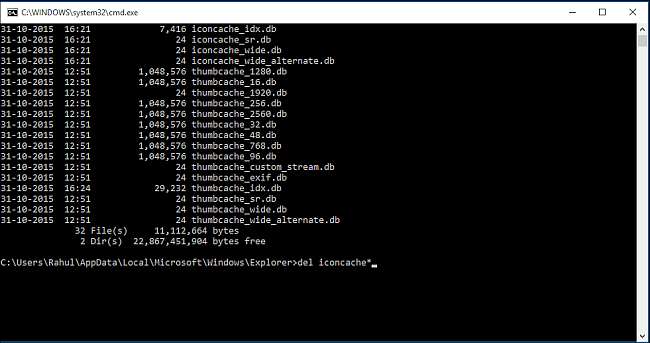
Kjør dir
kommando for å sjekke listen over gjenværende filer. Hvis en eller flere ikonbuffer fortsatt er oppført, betyr det at noen applikasjoner fortsatt kjører i bakgrunnen. Lukk dem og gjenta prosedyren igjen, om nødvendig.
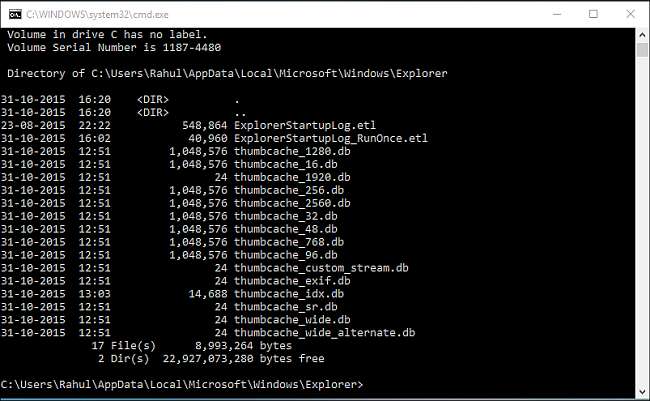
Trykk nå Ctrl + Alt + Del-tastene samtidig, og velg "Logg av". Logg på igjen, og utdaterte eller manglende ikoner skal forhåpentligvis repareres eller gjenopprettes.
Husk at det ikke hjelper med miniatyrproblemer å gjenoppbygge ikonbufferen (du må gjennom denne prosessen for å gjøre det), feil ikon for en bestemt filtype, eller et manglende snarveisikon. Men hvis du har andre ikonproblemer, forhåpentligvis vil gjenoppbygging av ikonbufferen fikse dem.







